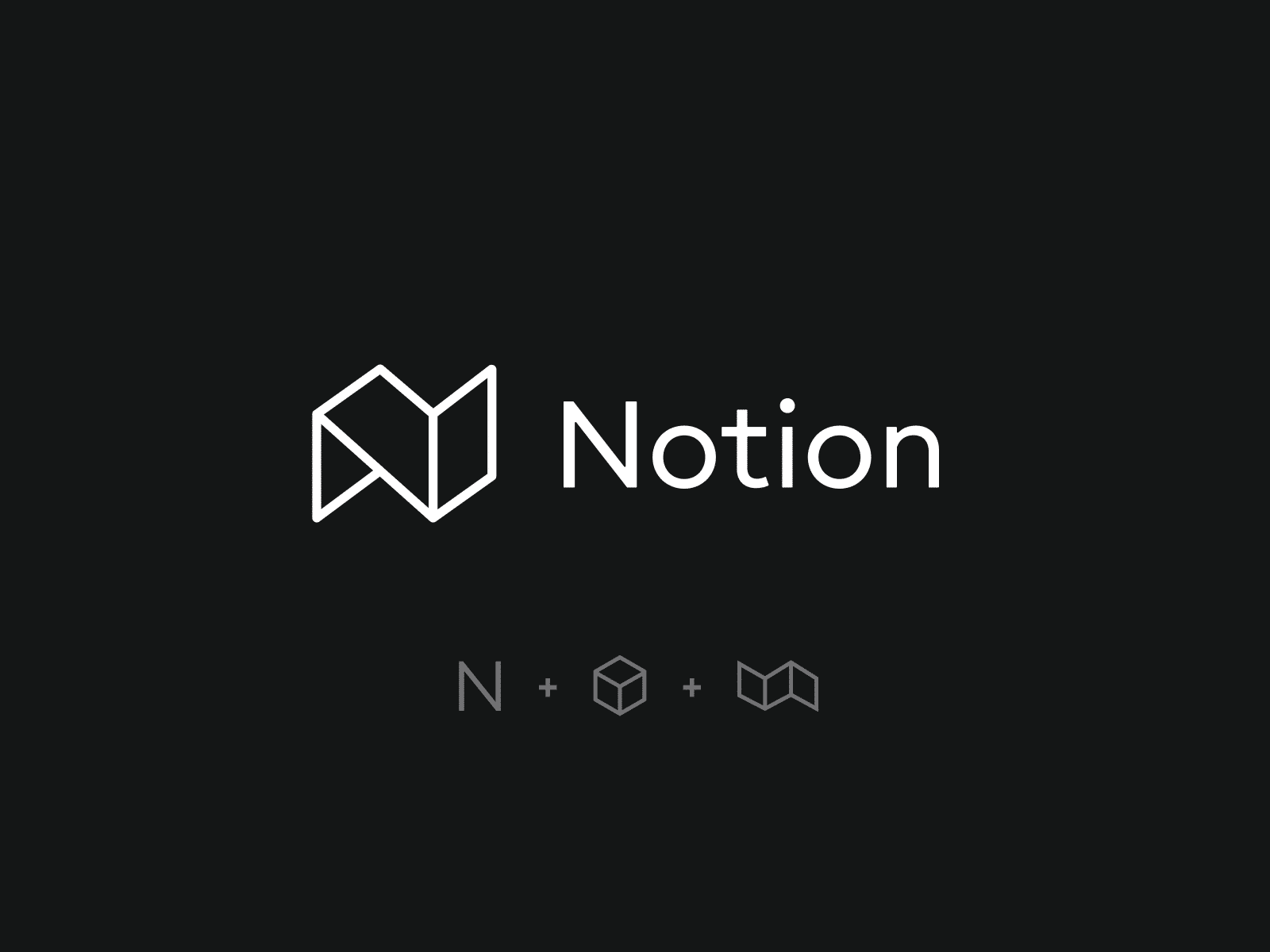585
Con Notion avete la possibilità di creare un modello. Potete usarlo per voi stessi o condividerlo con altri
Notion: come creare un modello
Prima di tutto pensate per cosa dovrebbe essere usato il modello Notion. Dovrebbe servire per gli elenchi personali di cose da fare, per la gestione dei progetti, per gli appunti o per qualcos’altro? Capire lo scopo vi aiuterà a progettare il modello di conseguenza.
- Pianificazione della struttura: prima di iniziare a creare il modello, è utile pianificare la struttura in anticipo. Pensate a quali sezioni, database e viste vi servono per organizzare efficacemente le informazioni desiderate.
- Aggiungi elementi: Aggiungete gli elementi necessari, come blocchi di testo, liste di controllo, database, viste del calendario o altri contenuti rilevanti per il vostro modello.
- Creare modelli: Utilizzare l’opzione per creare modelli in Notion. Ciò consente di riutilizzare rapidamente strutture e contenuti ricorrenti. È anche possibile utilizzare testi segnaposto per rendere il modello il più universale possibile.
- Utilizzare le opzioni di personalizzazione: Notion offre molte opzioni di personalizzazione come colori, icone e formattazione. Utilizzate queste funzioni per rendere il vostro modello chiaro e accattivante.
- Test e personalizzazione: Dopo aver creato il modello, testatelo a fondo e personalizzatelo se necessario. Considerate anche la funzionalità di altre aree tematiche che potrebbero essere adatte al modello.
- Condivisione e utilizzo: Una volta che il vostro modello è pronto, potete usarlo per voi stessi o condividerlo con altri. Se si tratta di un modello di utilità generale, mettetelo a disposizione della comunità di Notion.
Come condividere il modello Notion: istruzioni
Aprire il modello che si desidera condividere con altri utenti.
- Cliccate su “Condividi” in alto a destra. Attivate la funzione “Condividi sul web”
- Per consentire ad altre persone di utilizzare il modello, attivate anche il pulsante accanto a “Consenti duplicati come modello”.
- Tutte le persone che hanno il link al modello possono copiarlo su se stesse e poi utilizzarlo.